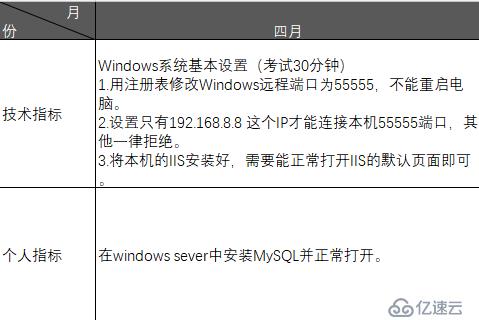
默认打开远程连接。
1.用注册表修改Windows远程端口为55555,不能重启电脑。
首先确认防火墙是否关闭,或者先做策略(第2题)
打开“开始—运行”,输入“regedit”,打开注册表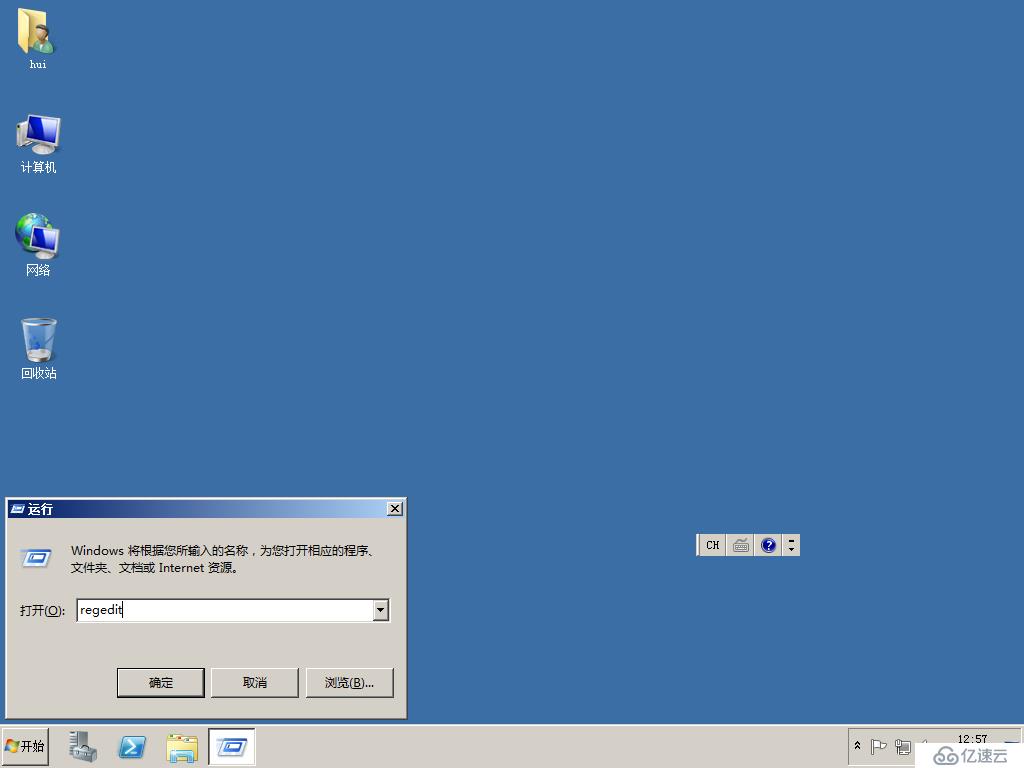
选择路径:HKEY_LOCAL_MACHINE\SYSTEM\CurrentControlSet\Control\Terminal Server\Wds\rdpwd\Tds\tcp,在右边窗口找到PortNamber值,点击右键选择修改,先点击十进制,然后修改成55555端口。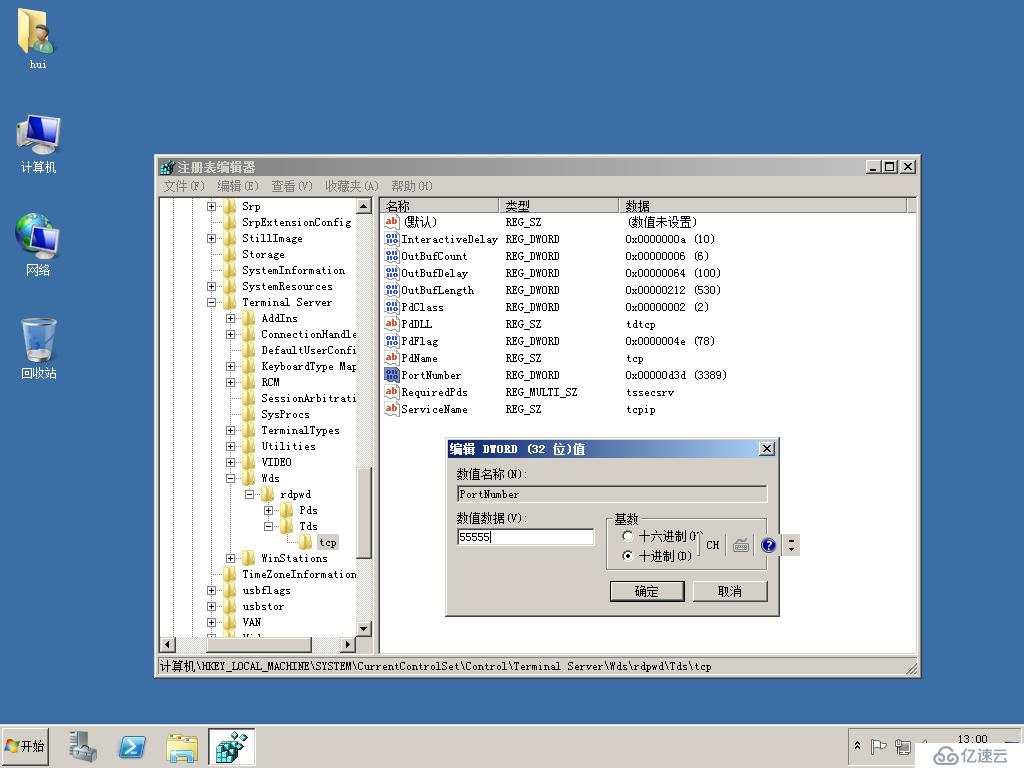
选择路径:HKEY_LOCAL_MACHINE\SYSTEM\CurrentControlSet\Control\Terminal Server\WinStations\RDP-Tcp,在右边窗口找到PortNamber值,点击右键选择修改,先点击十进制,然后修改成55555端口。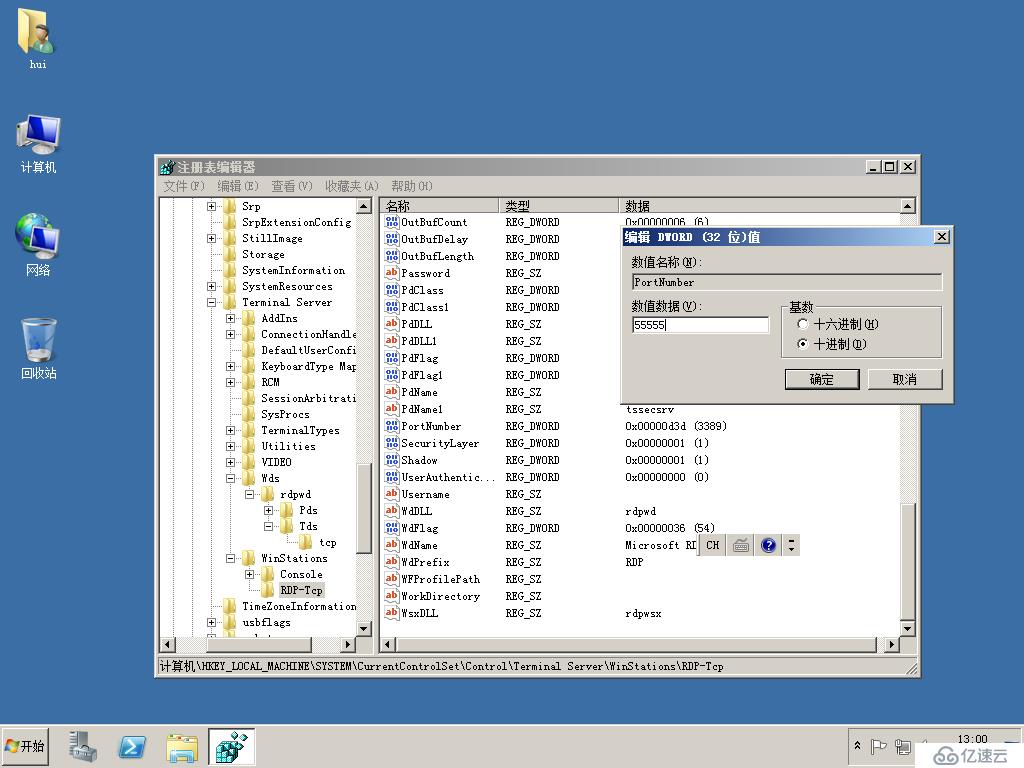
打开“开始---管理工具---服务”,找到Remote Desktop Services然后右键选择“重新启动”。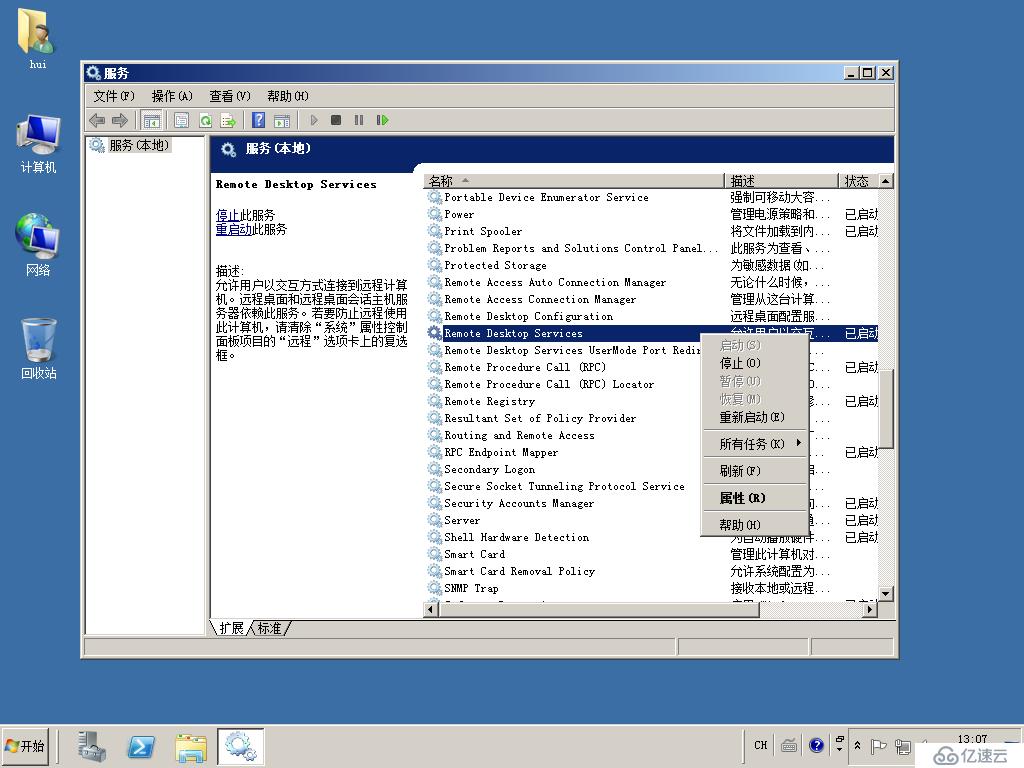
2.设置只有192.168.8.8 这个IP才能连接本机55555端口,其他一律拒绝。
打开“开始---管理工具---本地安全策略”在“IP安全策略,在本地计算机”右键选择“创建IP安全策略”,然后点击“下一步”。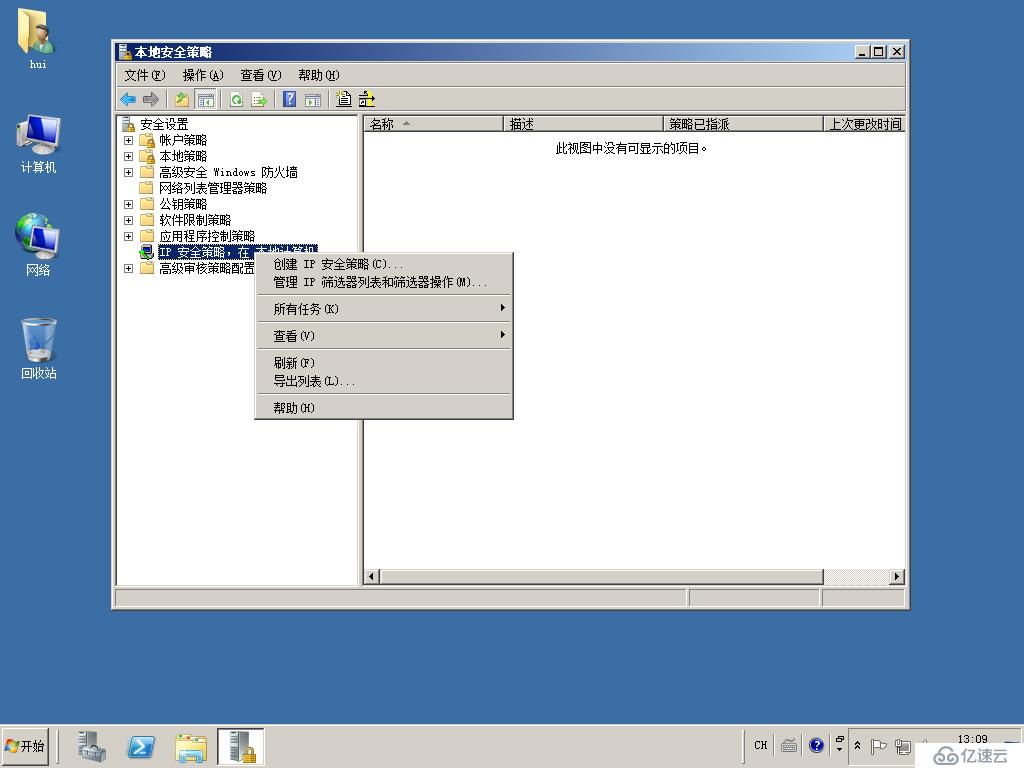
名称写“55555端口”,描述可以写上“只有192.168.8.8 这个IP才能连接本机55555端口,其他一律拒绝。”然后点击“下一步---下一步----把“编辑属性”勾上再点击完成”。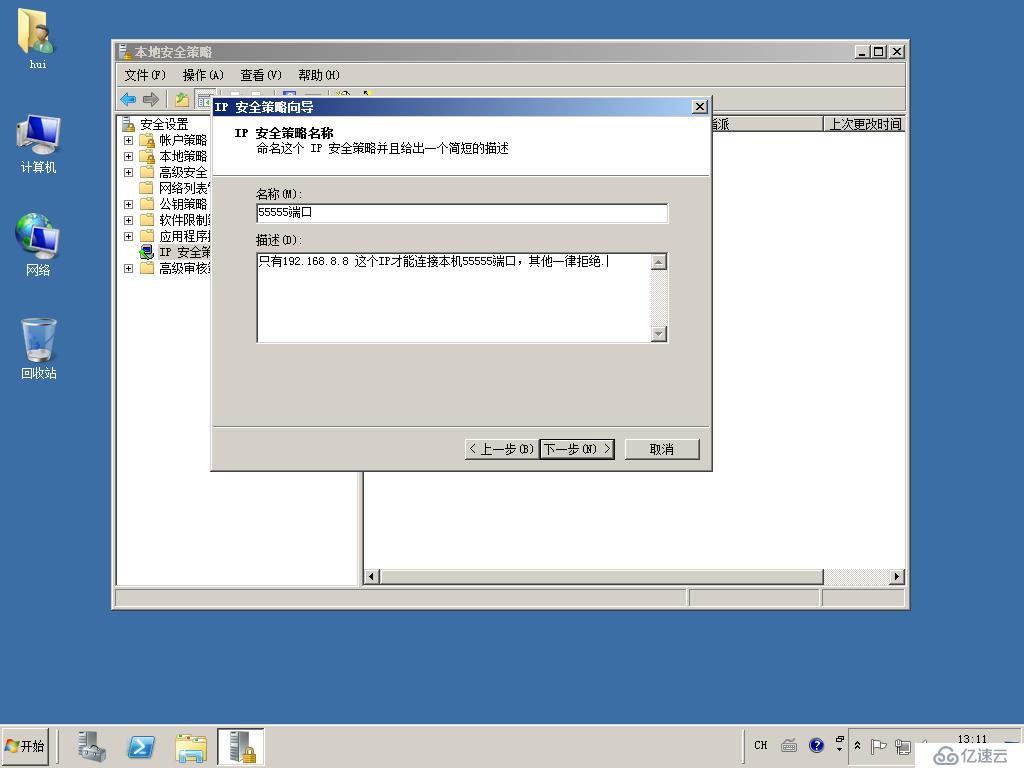
在“55555端口”属性窗口,把“添加向导”的勾去掉,然后点击“添加”。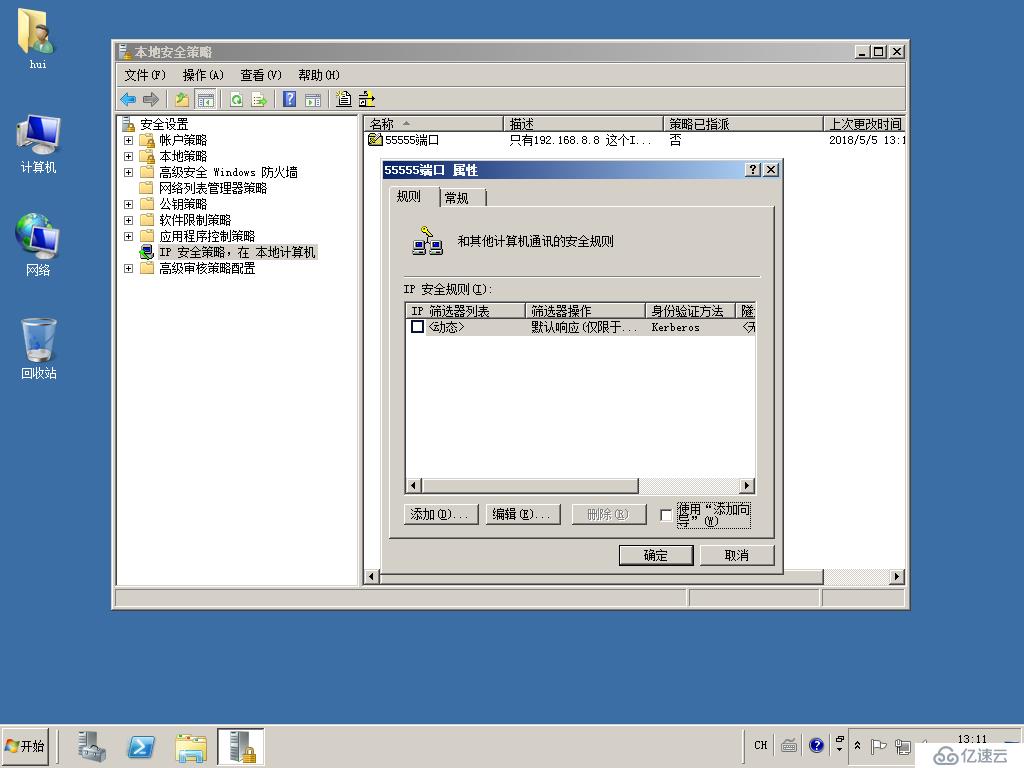
在“新规则”属性窗口,在“IP筛选器列表”选卡下,点击“添加”。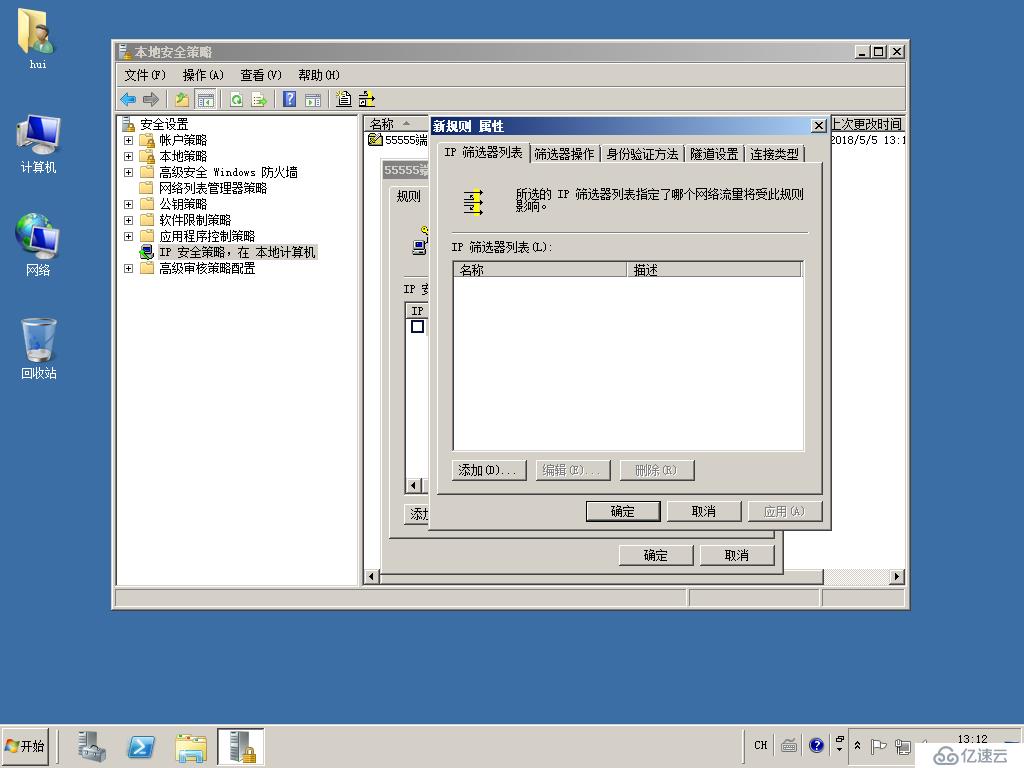
名称写“所以IP地址”,把“添加向导”的勾去掉,然后点击“添加”。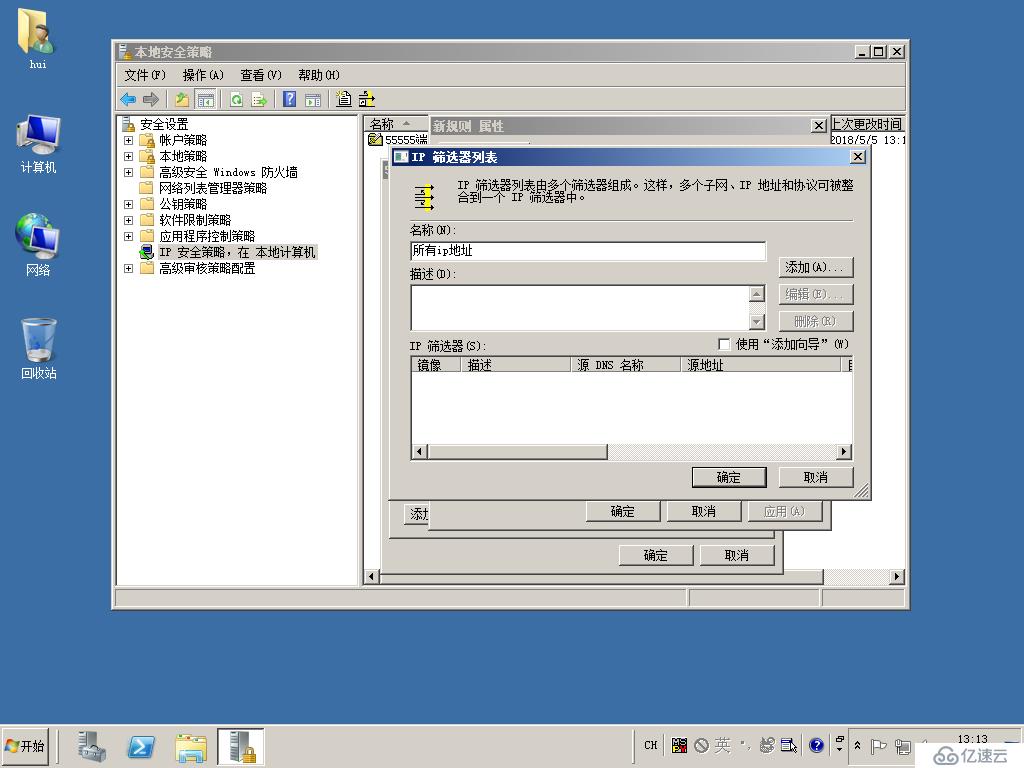
在弹出的对话框里选择“地址”选项卡,源地址选择任何IP地址,目标地址选择我的IP地址。取消镜像。再选择“协议”选项卡,协议类型选择TCP,设置IP协议端口为从任何端口到此端口55555。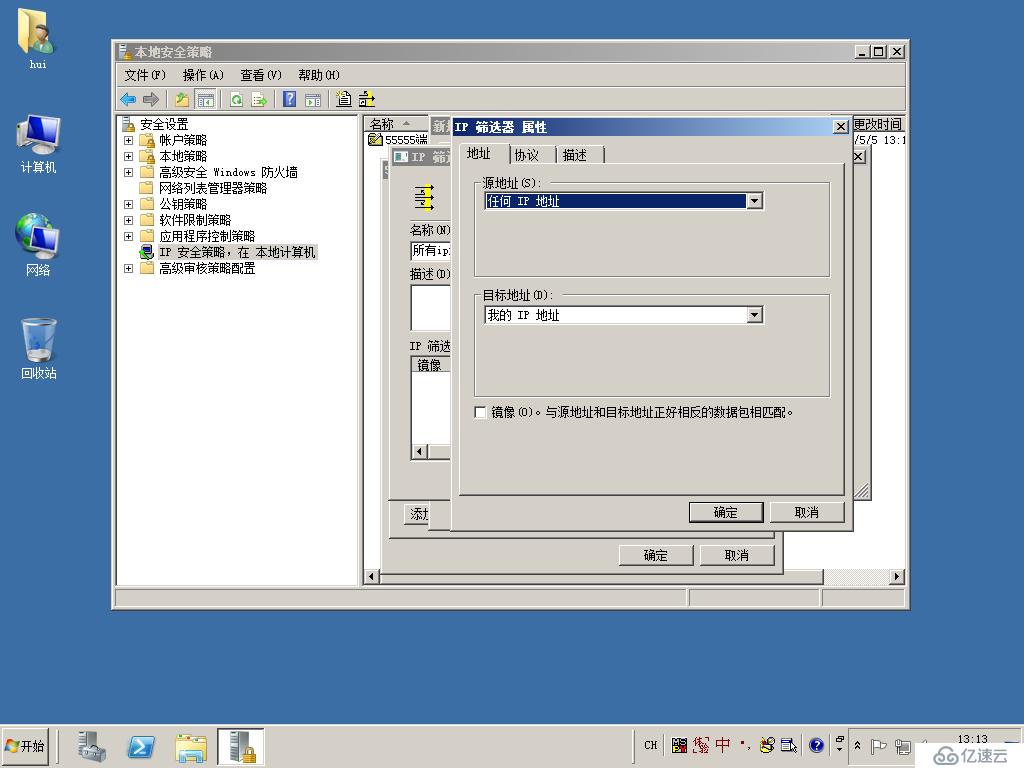
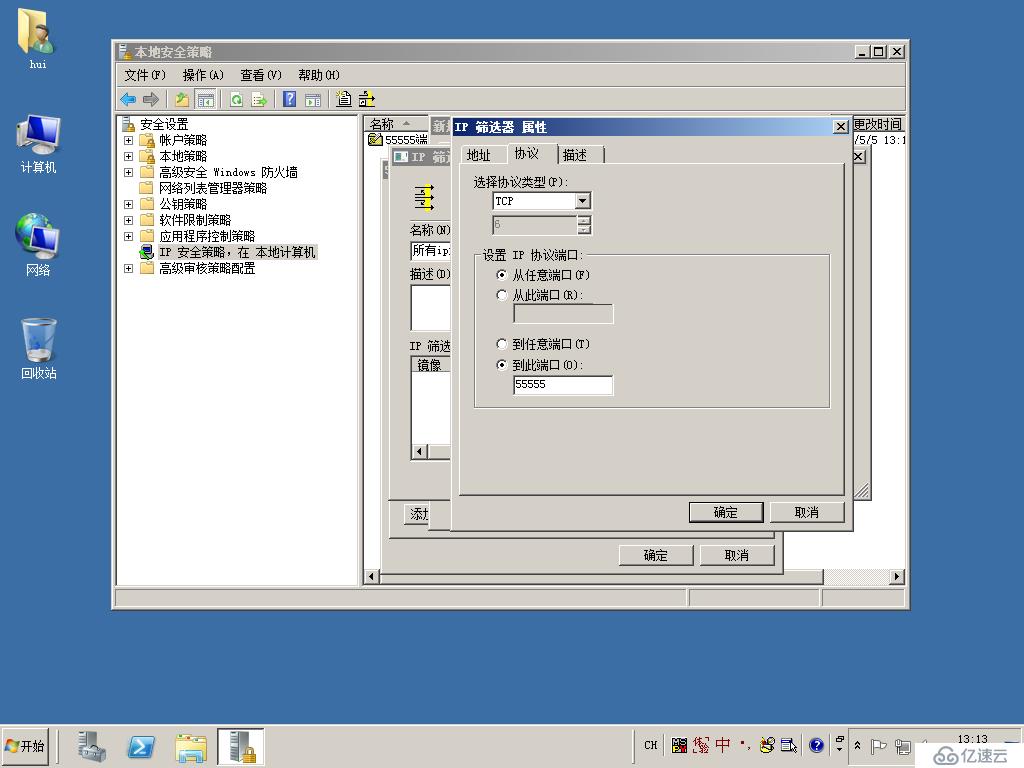
单击确定关闭“IP筛选器”属性,再确定关闭“IP筛选器列表”。在“新规则”属性对话框里再点击添加,依照上面的再添加一个IP筛选器,名称为:特点IP;源地址为一个特定的IP地址,目标地址为我的IP。协议类型选择TCP,设置IP协议端口为从任何端口到此端口55555。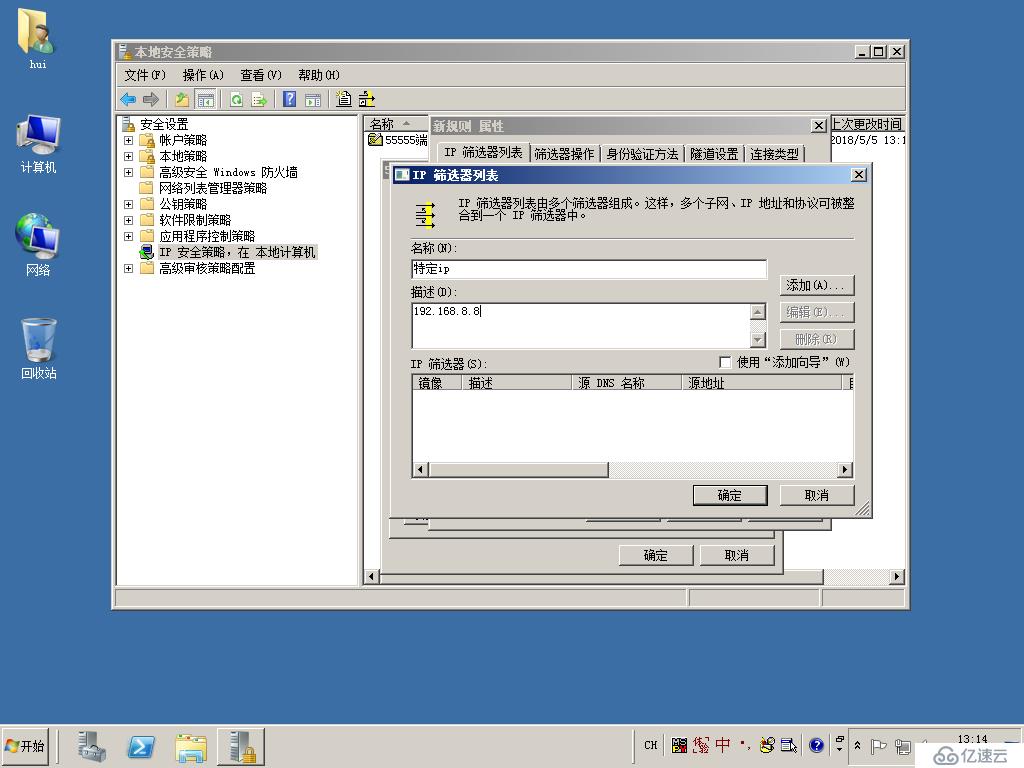
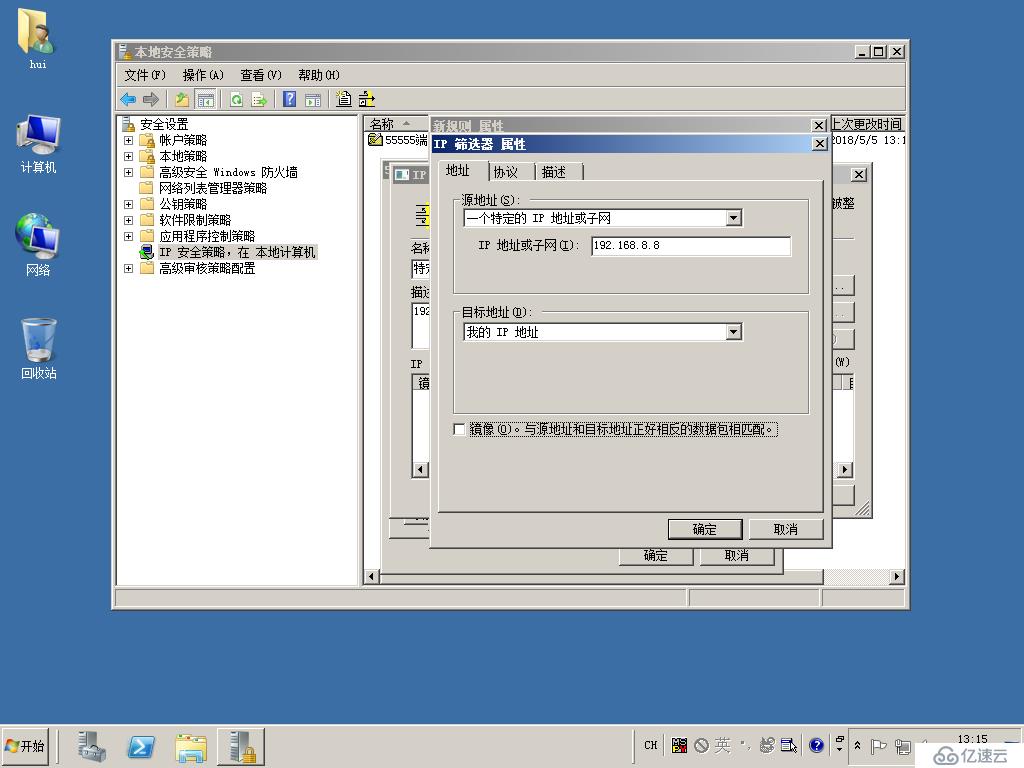
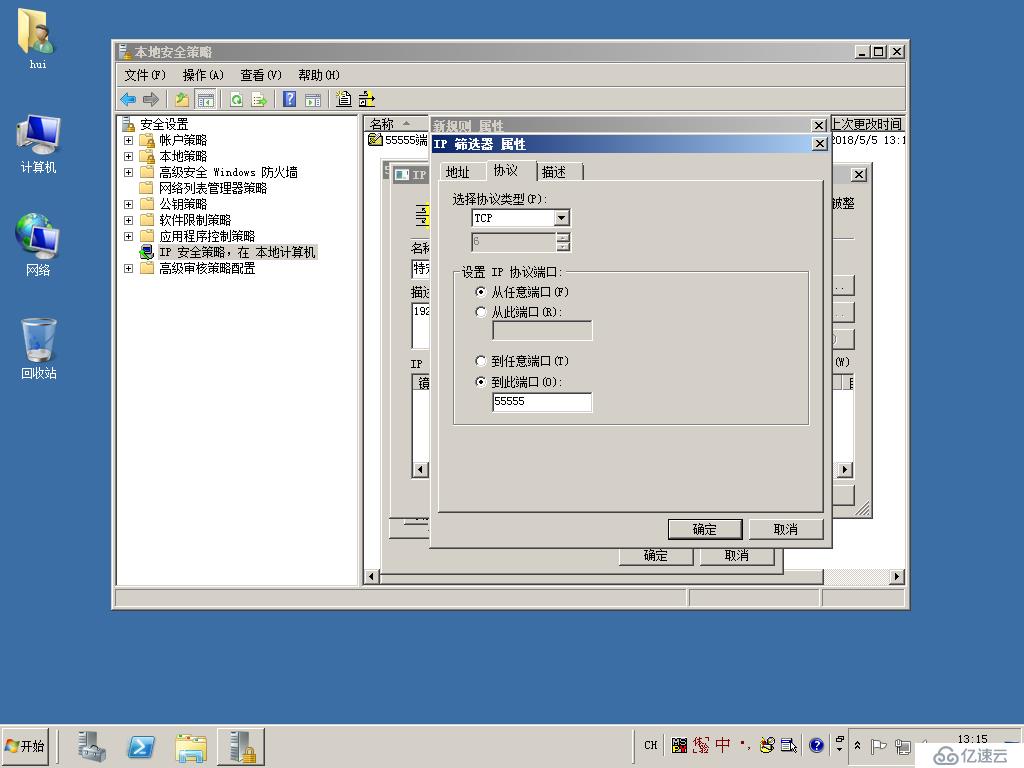
在“新规则”属性对话框上选择“筛选器操作”选项卡。
点击添加。选择阻止,在“常规”选项卡里的名称改为:阻止。点击确定。
再点击添加。选择许可,在“常规”选项卡里的名称改为:许可。点击确定。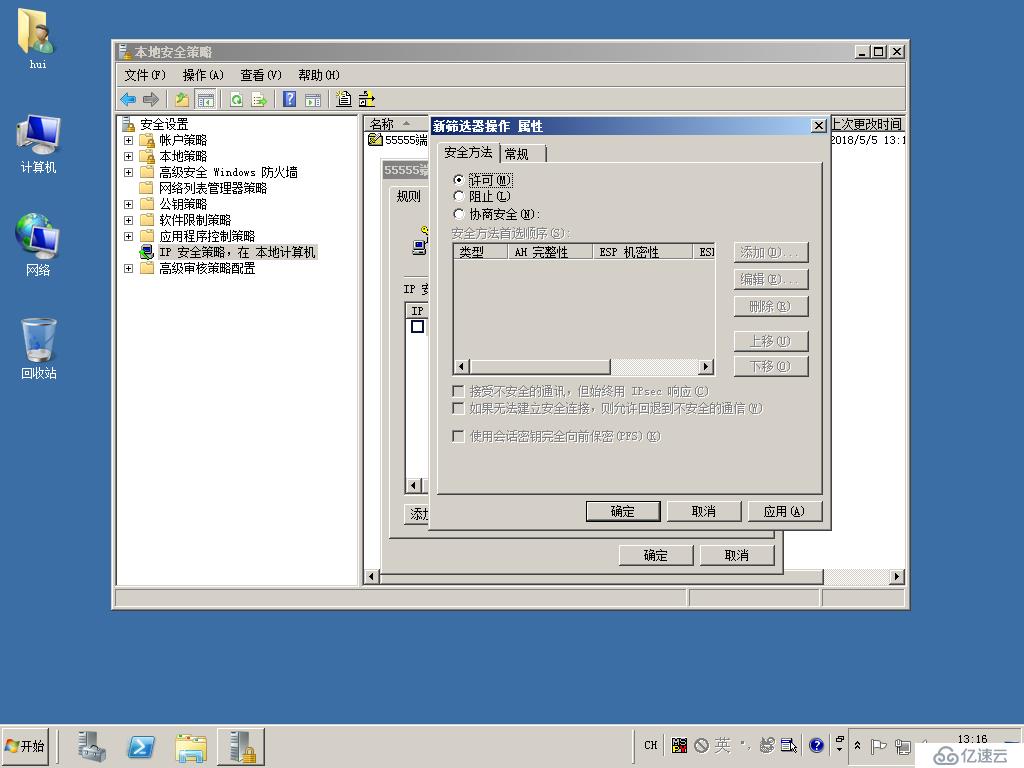
点击“新规则”属性对话框中的“IP筛选器列表”,选中“所有IP地址”
(一定要让它前面的那个圈子是选中状态),然后再选择“筛选器操作”选项卡,选中“阻止”。点击“应用”然后“确定”。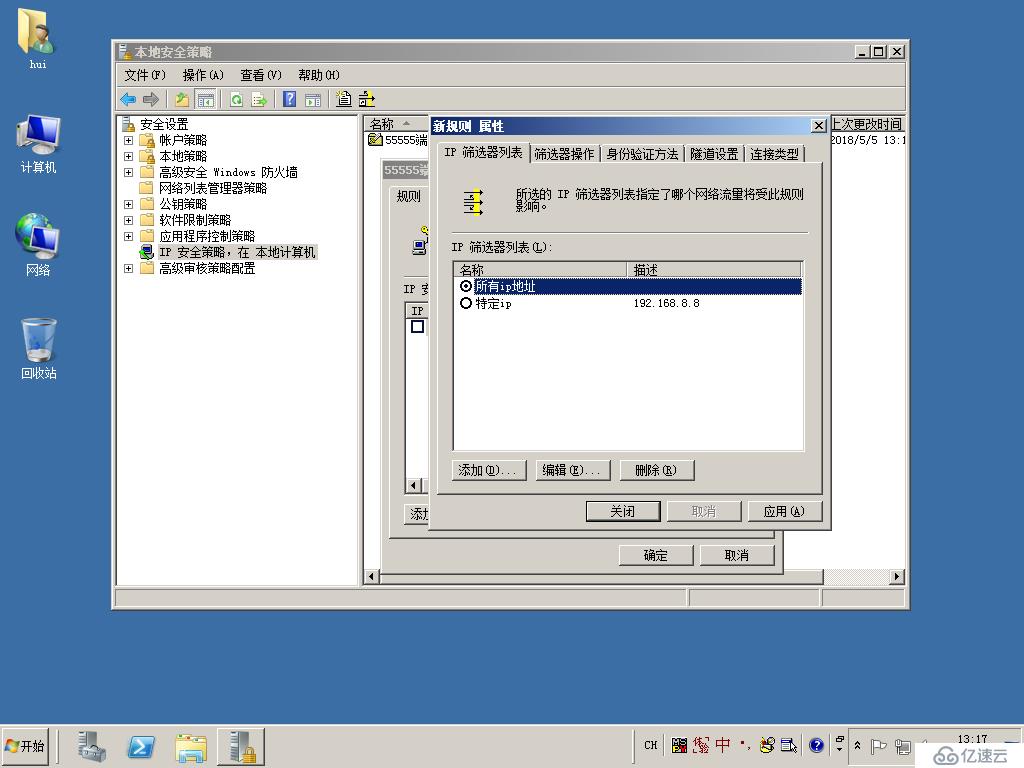
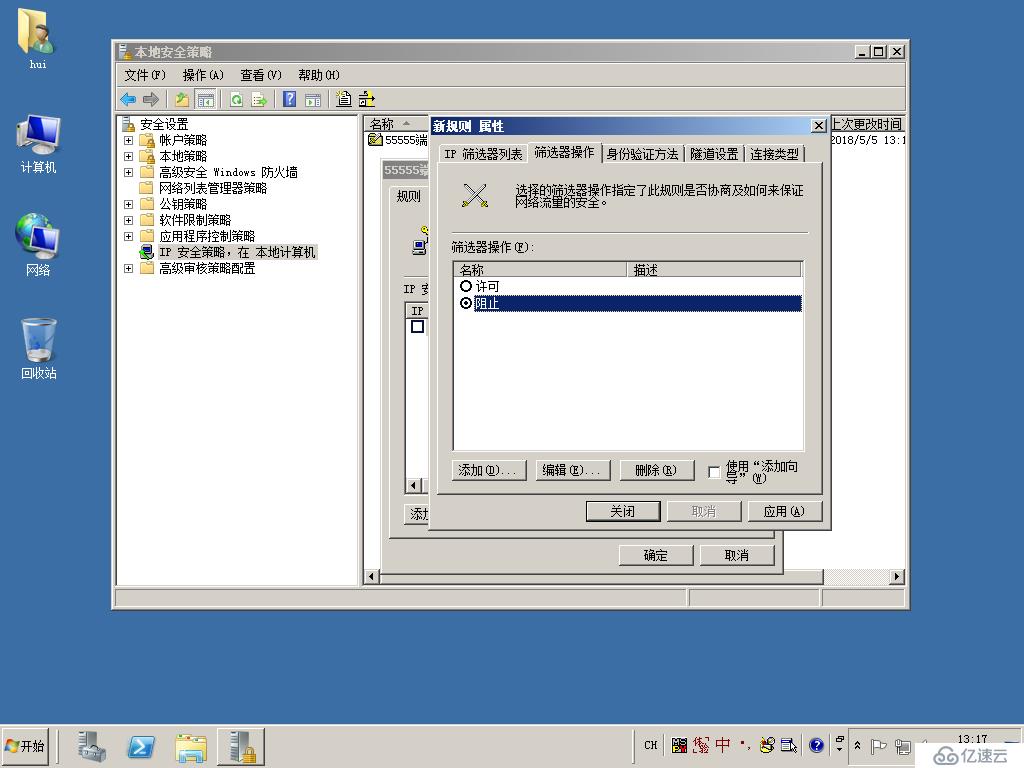
在“55555端口”属性里,点击添加,选中“特定IP”,然后再选择“筛选器操作”选项卡,选中“许可”,然后“确定”。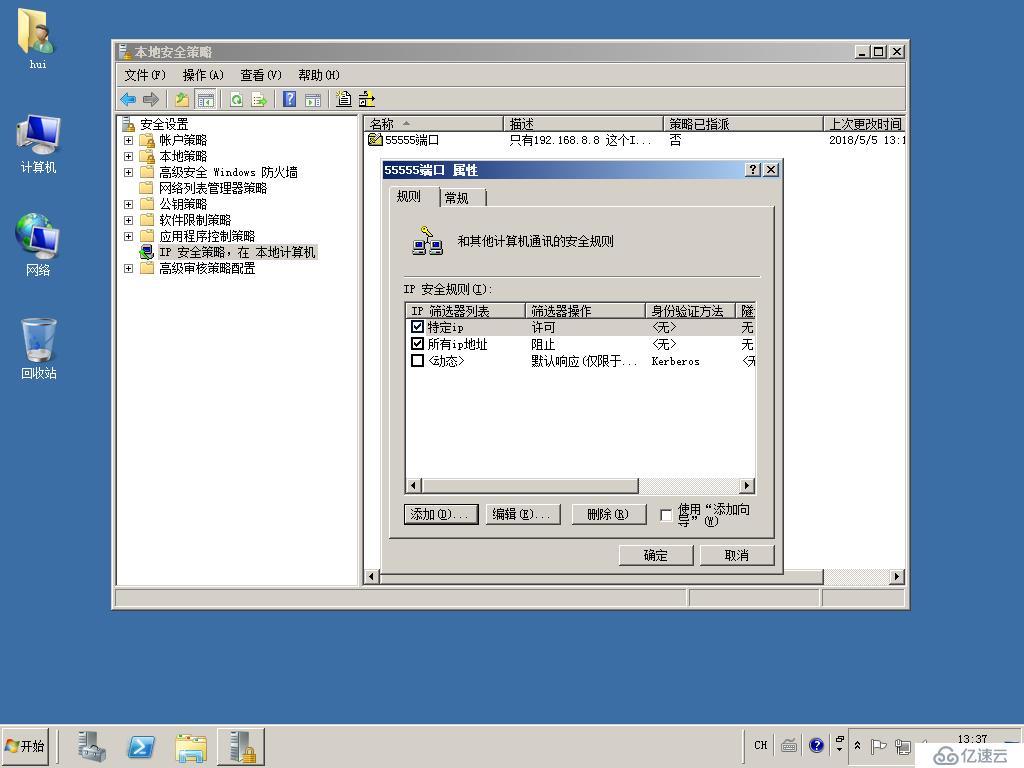
点击“确定”。然后选中"55555端口",点击鼠标右键,选择“分配”,不用重启机器即可生效。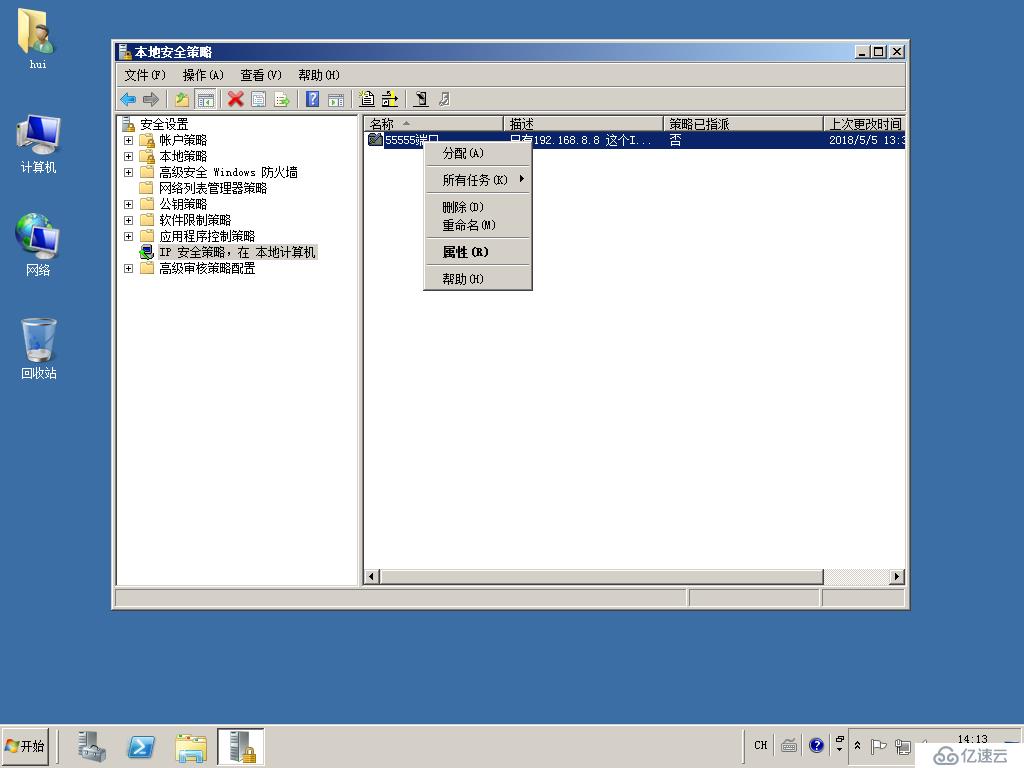
3.将本机的IIS安装好,需要能正常打开IIS的默认页面即可
打开“开始---管理工具---服务器管理器”,左边窗口选择“角色”,右边选择“添加角色”,然后点击“下一步”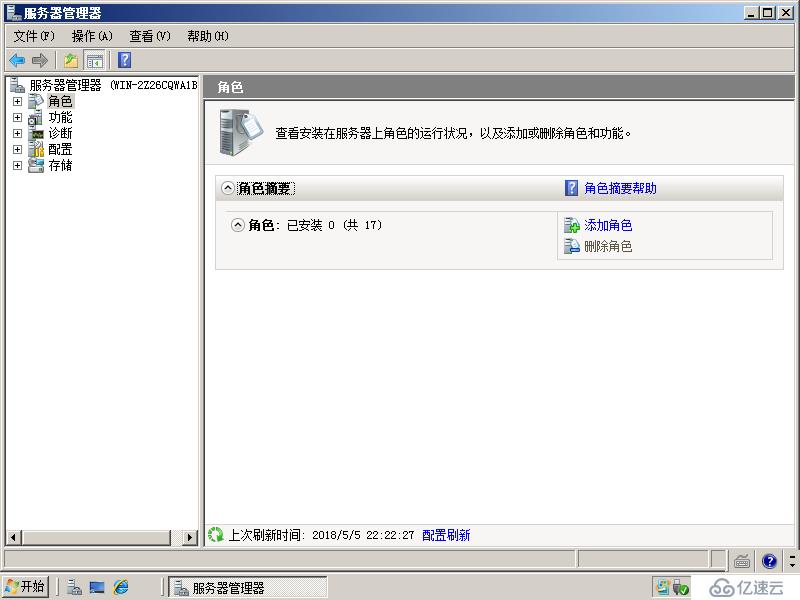
选择“web服务器(IIS)”然后点击“下一步”----“下一步”----“下一步”----“安装”--“关闭”。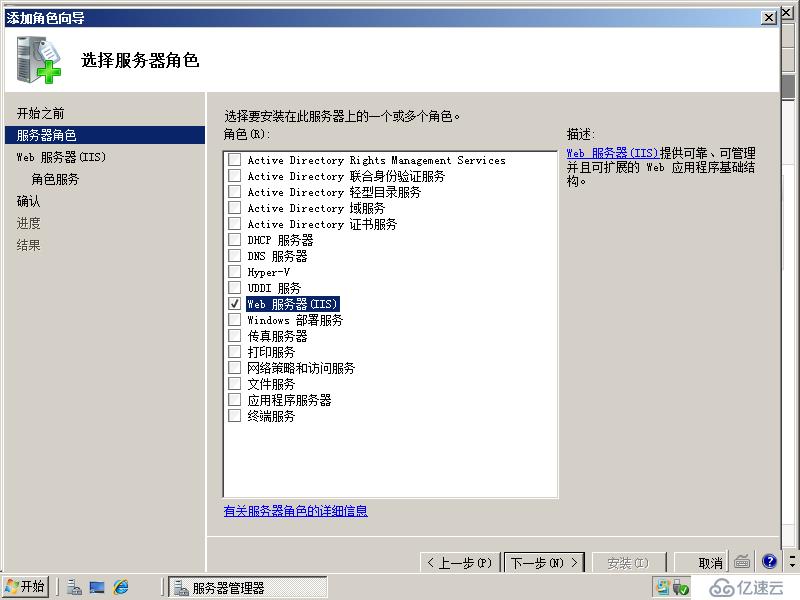
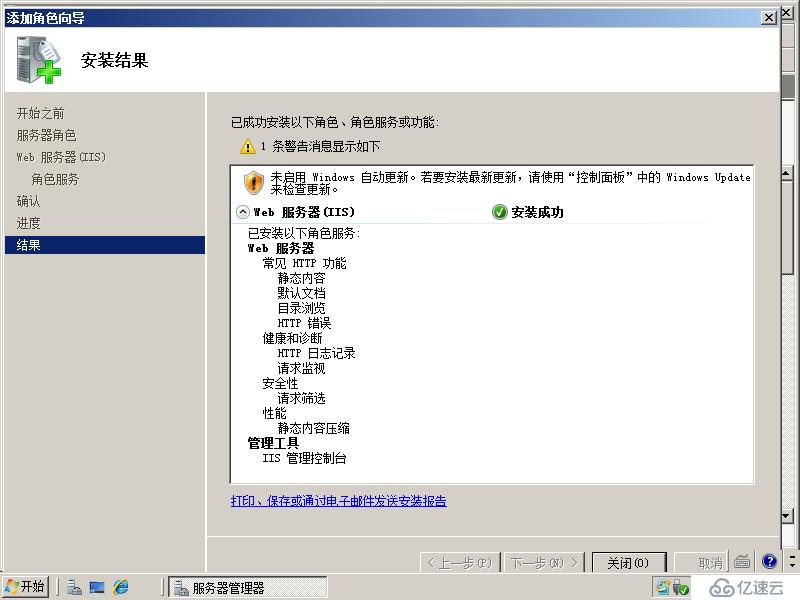
打开“开始---管理工具---“Internet 信息服务(IIS)管理器””,在左边窗口选择路径:WIN-2Z26CQWA1B5\网站\Default Web Site,然后在右边窗口点击“浏览※:80(http)”,即可打开IIS的默认页面。
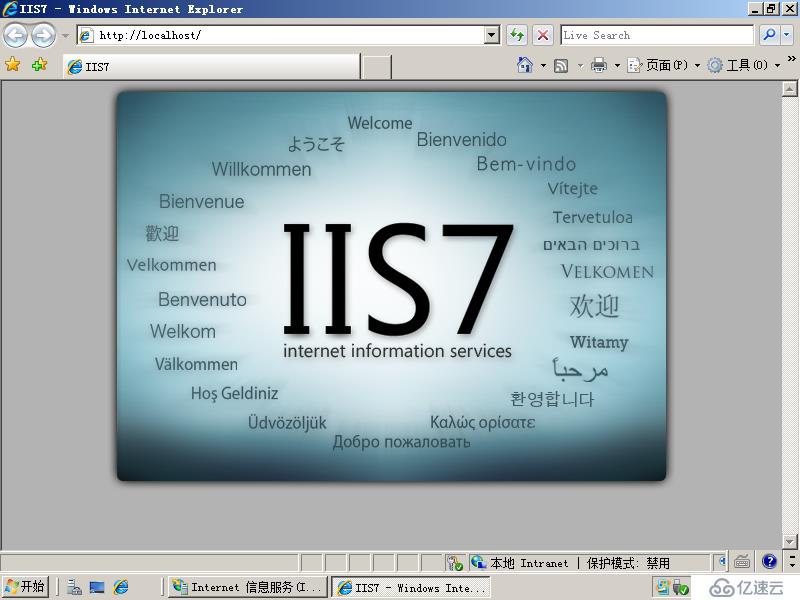
4.在windows sever中安装MySQL并正常打开。
如果系统没有“NET Framework 4.5.2”,需要先安装“NET Framework 4.5.2”,安装完后在点击MySQL安装包。
选中“ Iaccept the license terms”单击Next。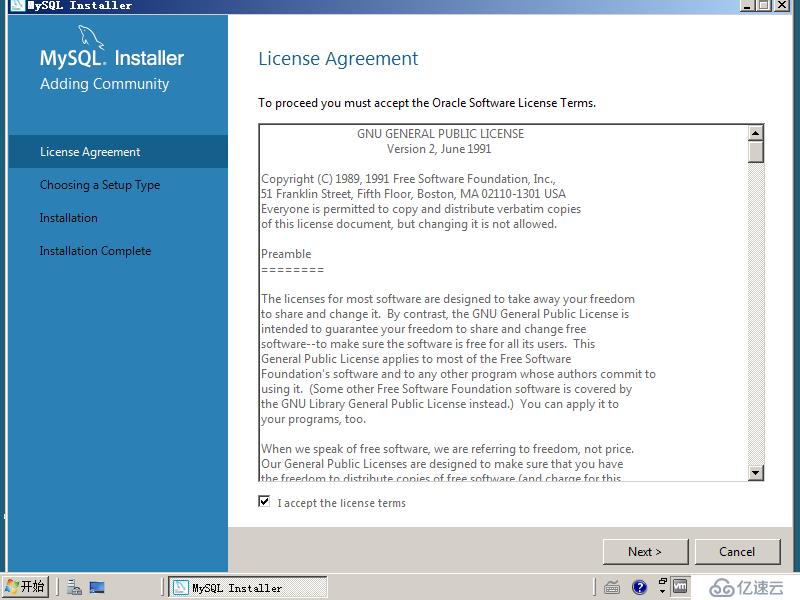
选择安装类型,这里选择“Server only”,仅安装MySQL数据库服务器,然后点击“Next”。(可以安装其他类型,这里仅以server only 为例)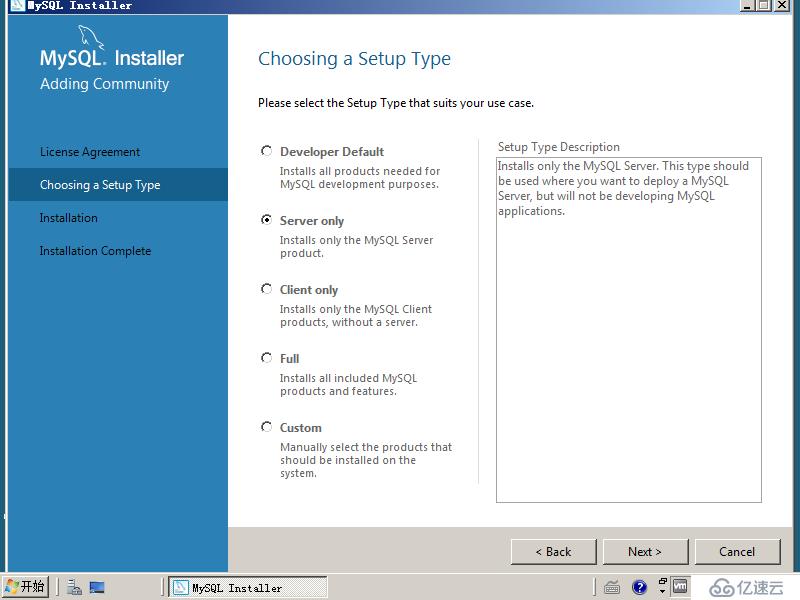
单击“Execute”安装好后,点击“Next”
点击“Next”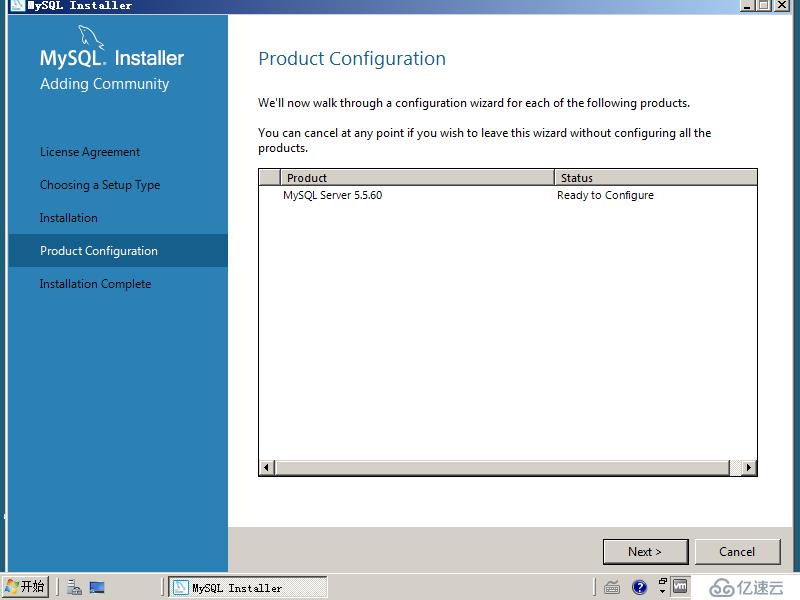
配置服务器类型和服务端口号。点击“Next”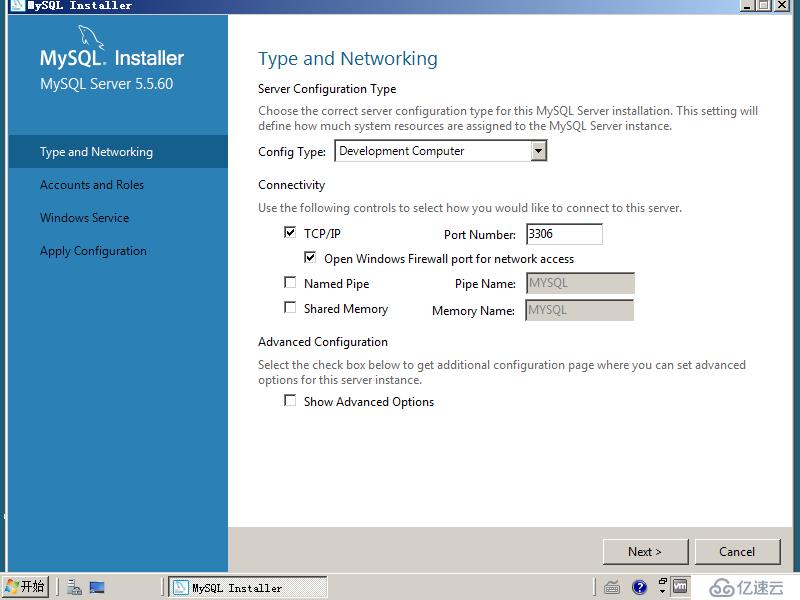
配置root账号的密码和创建新用户,点击“Next”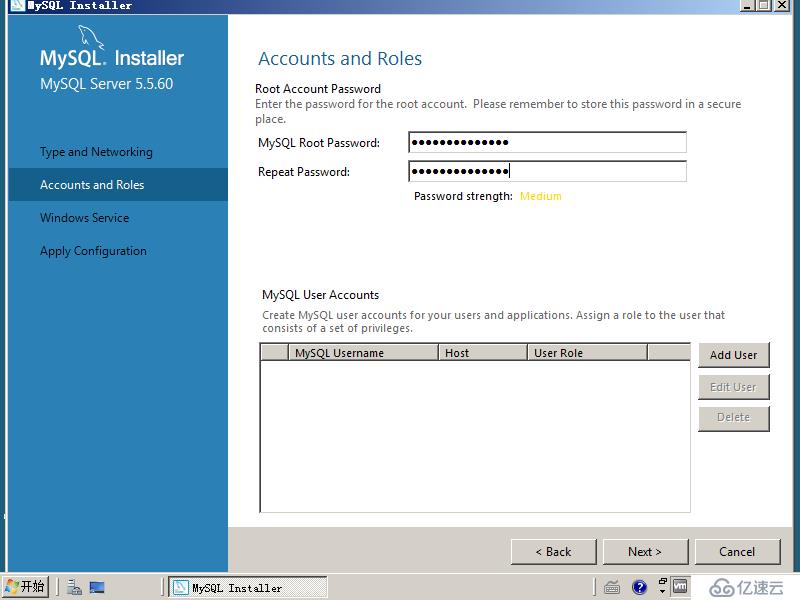
配置MySQL为Windows服务。点击“Next”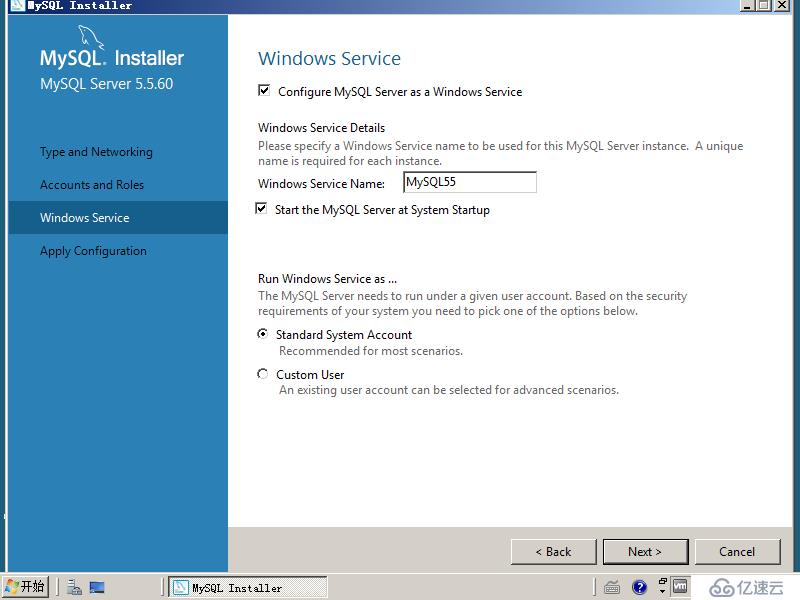
应用配置,单击“Execute”,完成后点击“Finish”。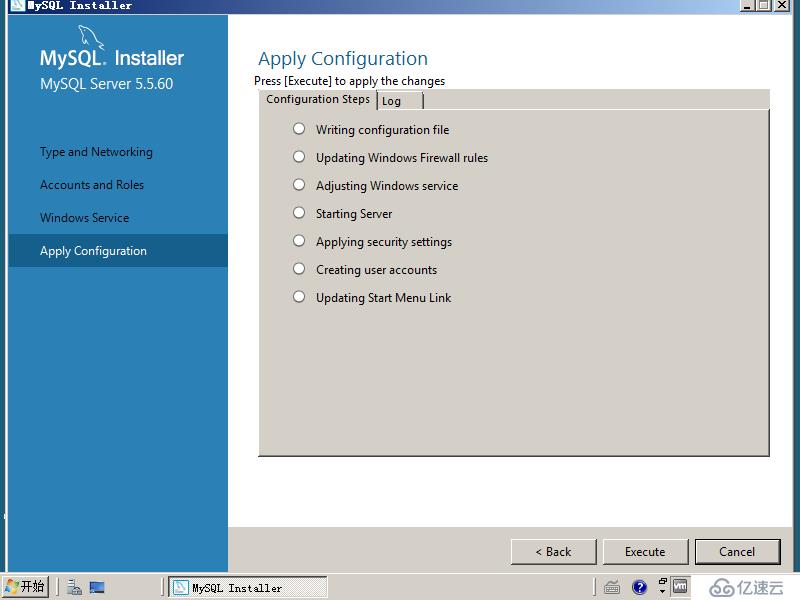
点击“Next”,然后点击“Finish”。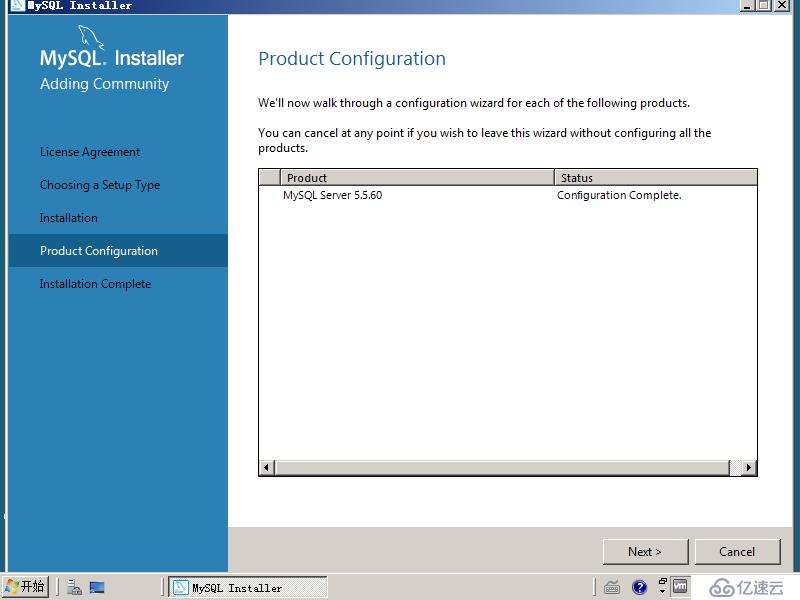
配置环境变量
右键点击“计算机”选择属性,然后选择“高级系统设置”,在“系统属性”窗口选择“高级”选项卡,然后点击“环境变量”。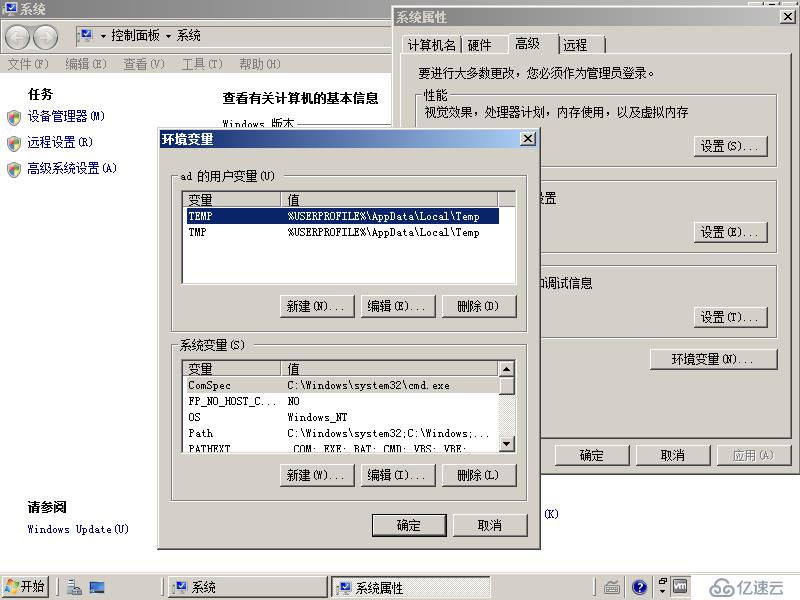
新建用户变量,(一般MySQL将会安装在C:\Program Files\MySQL\MySQL Server 5.5 该目录中)
变量名:MYSQL_HOME
变量值:C:\Program Files\MySQL\MySQL Server 5.5
点击确定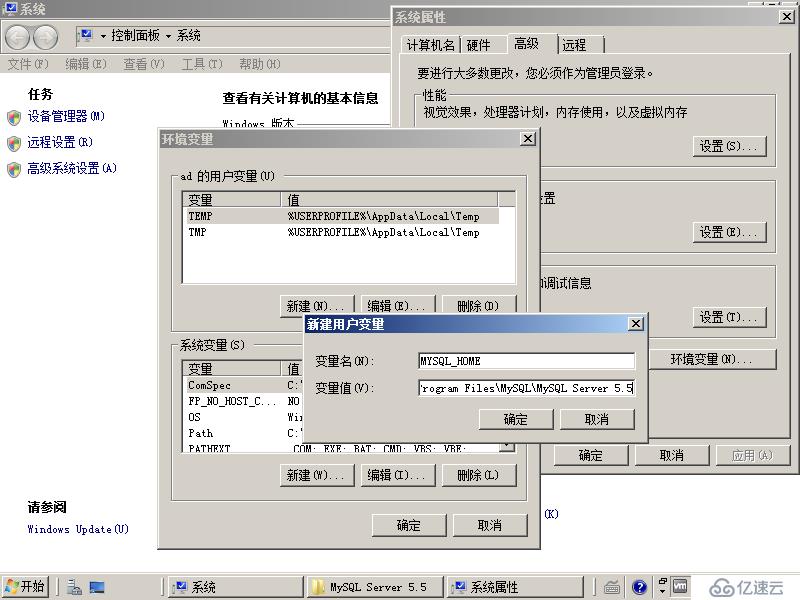
编辑系统变量“Path”,在变量值前面加上%MYSQL_HOME%\bin;,点击确定----确定---确定。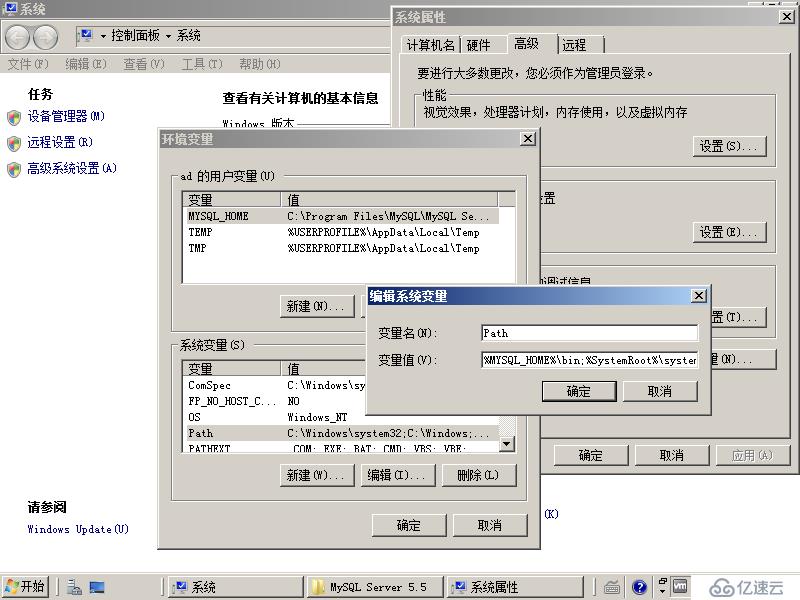
生成data文件:
以管理员身份运行cmd
进入C:\Program Files\MySQL\MySQL Server 5.5\bin 下
执行命令:mysqld --initialize-insecure --user=mysql 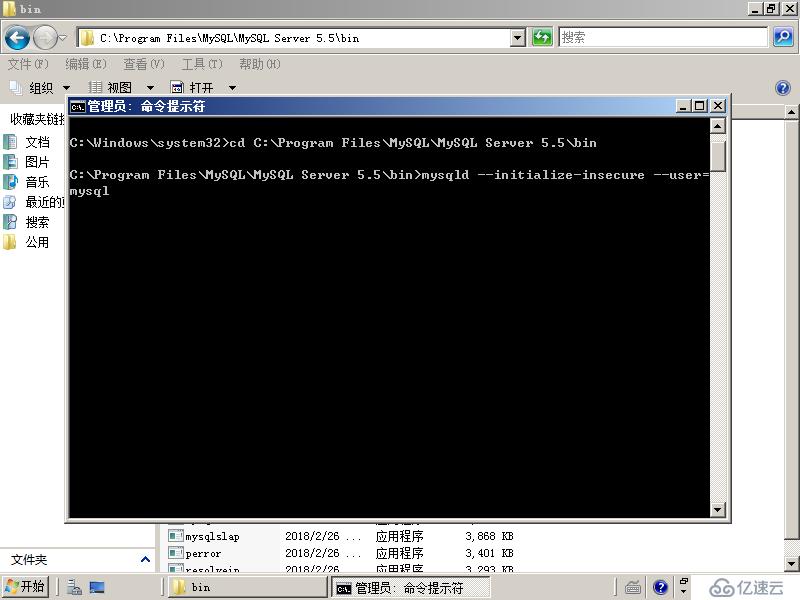
测试安装是否成功
执行命令:net start mysql55 启动mysql服务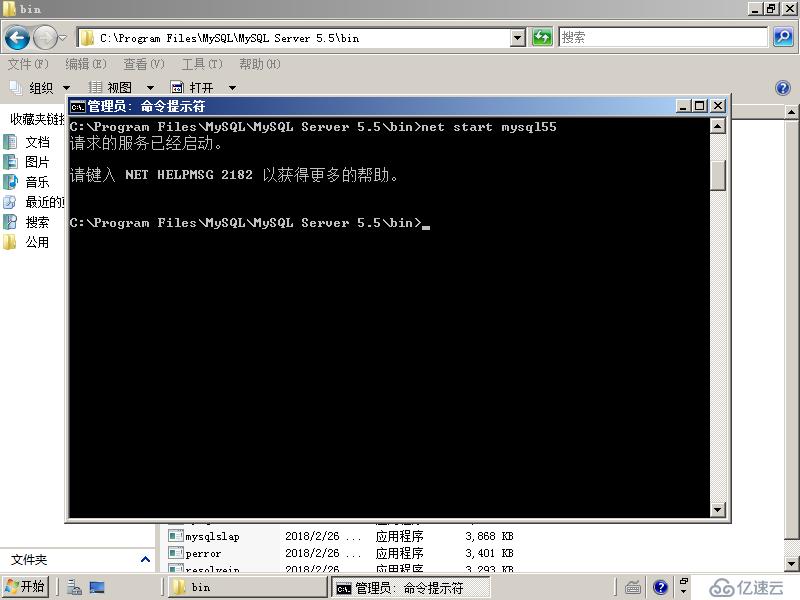
登录MySQL
执行命令:mysql -u root -p,然后输入之前设的root密码。
进入MySQL后,执行命令show databases;显示系统默认的4个数据库。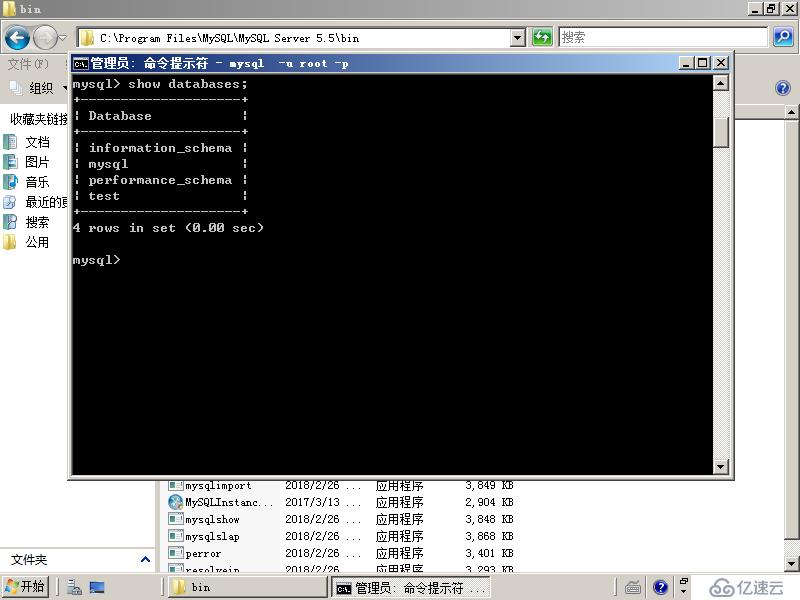
亿速云「云服务器」,即开即用、新一代英特尔至强铂金CPU、三副本存储NVMe SSD云盘,价格低至29元/月。点击查看>>
免责声明:本站发布的内容(图片、视频和文字)以原创、转载和分享为主,文章观点不代表本网站立场,如果涉及侵权请联系站长邮箱:is@yisu.com进行举报,并提供相关证据,一经查实,将立刻删除涉嫌侵权内容。